Mis editores de línea de comandos favoritos para Linux: ¿cuál es el tuyo?
Saber cómo editar archivos de forma rápida y eficaz a través de la línea de comandos es vital para todo administrador de sistemas Linux. Las ediciones de archivos se realizan a diario, ya sea un archivo de configuración, un archivo de usuario, un documento de texto o cualquier archivo que necesite editar.
Es una buena idea elegir un editor de texto de línea de comandos favorito y dominarlo. Si bien es beneficioso saber cómo utilizar varios editores de texto, dominar al menos uno es esencial para manejar tareas más complejas.
En este tutorial, le presentaremos los editores de texto de línea de comandos más comunes en Linux y analizaremos sus ventajas y desventajas.
Sin embargo, no proporcionaremos una guía completa sobre cómo trabajar con cada uno de ellos, ya que podría ser un artículo completamente separado con explicaciones detalladas.
1. Editor Vi/Vim
El primero en nuestra lista es el infame Vi/Vim (Vim viene de Vi mejorado), que es muy Editor de texto flexible que puede realizar muchas operaciones diferentes en texto.
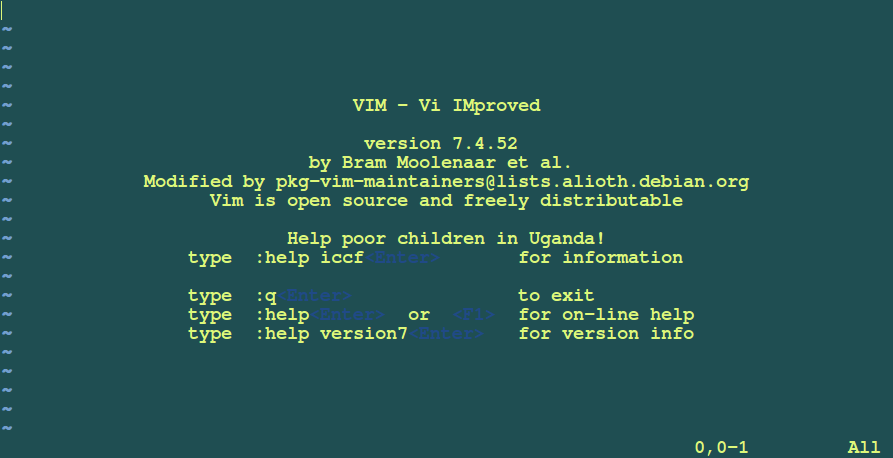
Por ejemplo, puedes usar expresiones regulares en Vim para reemplazar fragmentos de texto dentro de un archivo. Esta, por supuesto, no es su única ventaja, también ofrece una fácil navegación entre líneas, palabras, párrafos y resaltado de texto.
Puede que Vim no sea el editor de texto más fácil de usar, pero a menudo es el preferido por los desarrolladores y usuarios avanzados de Linux. Si desea instalar el editor de texto de línea de comando de Vim en su sistema, puede usar el comando asociado con su distribución de Linux:
Instalar Vi/Vim Editor en Linux
sudo apt install vim [On Debian, Ubuntu and Mint]
sudo yum install vim [On RHEL/CentOS/Fedora and Rocky/AlmaLinux]
sudo emerge -a sys-apps/vim [On Gentoo Linux]
sudo apk add vim [On Alpine Linux]
sudo pacman -S vim [On Arch Linux]
sudo zypper install vim [On OpenSUSE]
Si desea ver nuestra cobertura completa de Vim, consulte los enlaces a continuación:
2. Nanoeditor
Nano es probablemente uno de los editores de texto de línea de comandos más utilizados. La razón de esto es su simplicidad y el hecho de que está preinstalado en la mayoría de las distribuciones de Linux.
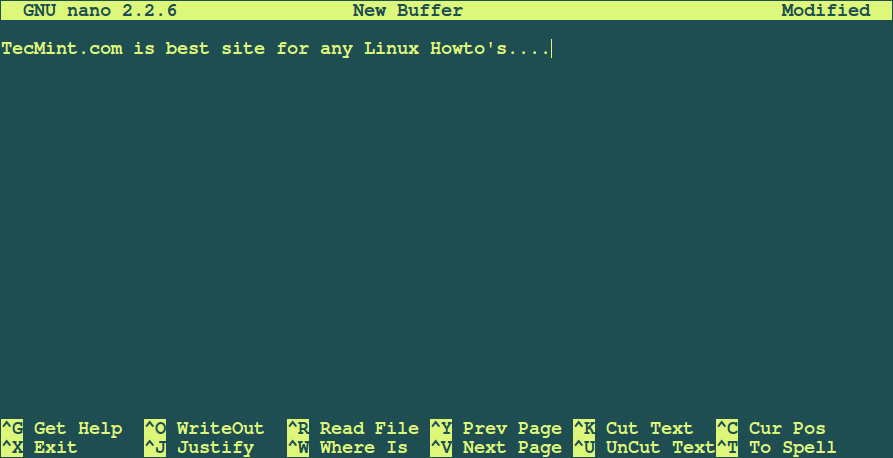
Nano no tiene la flexibilidad de Vim, pero definitivamente hará el trabajo si necesitas editar un archivo grande. En realidad, pico y nano son bastante similares.
Ambos tienen sus opciones de comando mostradas en la parte inferior para que pueda elegir cuál ejecutar. Los comandos se completan con combinaciones de teclas de Ctrl y una letra que se muestra en la parte inferior.
Nano tiene las siguientes características que puedes usar de inmediato:
- Consigue ayuda
- Escribir
- Justificar
- Leer archivo
- ¿Dónde está (buscar)
- Pagina anterior
- Siguiente página
- Cortar texto
- Texto sin cortar
- Cur Pos (Posición actual)
- Corrector ortográfico
Instalar Nano Editor en Linux
sudo apt install nano [On Debian, Ubuntu and Mint]
sudo yum install nano [On RHEL/CentOS/Fedora and Rocky/AlmaLinux]
sudo emerge -a sys-apps/nano [On Gentoo Linux]
sudo apk add nano [On Alpine Linux]
sudo pacman -S nano [On Arch Linux]
sudo zypper install nano [On OpenSUSE]
Puede consultar nuestra guía completa sobre cómo editar archivos con el editor Nano en la línea de comandos de Linux.
3. Editor de Emacs
Este es probablemente el editor de texto más complejo de nuestra lista. Es el editor de línea de comandos más antiguo disponible para sistemas basados en Linux y UNIX. Emacs puede ayudarle a ser más productivo al proporcionarle un entorno integrado para diferentes tipos de tareas.
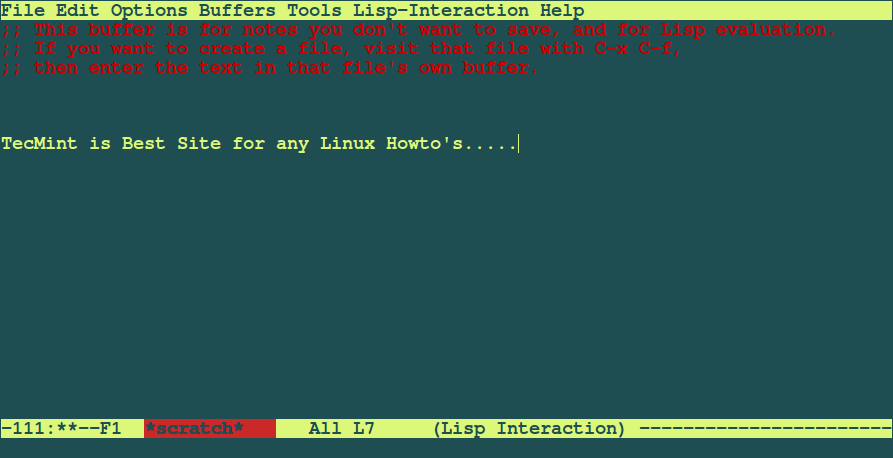
Al principio, la interfaz de usuario puede parecer algo confusa. Lo bueno es que emacs tiene un manual muy detallado que lo ayudará con la navegación de archivos, las ediciones, la personalización y la configuración de comandos. Emacs es la herramienta definitiva utilizada por usuarios avanzados de *Nix.
Estas son algunas de las características que lo convierten en la opción preferida sobre los editores anteriores que mencionamos:
- La plataforma del servidor Emacs permite que varios hosts se conecten al mismo servidor Emacs y compartan la lista de búfer.
- Administrador de archivos potente y extensible.
- Personalización más allá de un editor normal: como algunos dicen, es un sistema operativo dentro del sistema operativo.
- Personalización de comandos.
- Puede cambiar al modo similar a Vi(m).
Instalar el editor Emacs en Linux
Emacs es un editor multiplataforma y se puede instalar fácilmente con los comandos que se muestran a continuación:
sudo apt install emacs [On Debian, Ubuntu and Mint]
sudo yum install emacs [On RHEL/CentOS/Fedora and Rocky/AlmaLinux]
sudo emerge -a sys-apps/emacs [On Gentoo Linux]
sudo apk add emacs [On Alpine Linux]
sudo pacman -S emacs [On Arch Linux]
sudo zypper install emacs [On OpenSUSE]
4. Editor de microtexto
Micro es un editor de texto basado en terminal moderno e intuitivo que cierra la brecha entre los editores de línea de comandos tradicionales y las expectativas de los usuarios contemporáneos.
A diferencia de las pronunciadas curvas de aprendizaje asociadas con editores como Vim o Emacs, Micro ofrece un enfoque más fácil de usar, haciéndolo accesible tanto para principiantes como para usuarios. usuarios experimentados.
Una de las características destacadas de Micro es su compatibilidad con la funcionalidad del mouse, lo que permite a los usuarios seleccionar, copiar y pegar texto tal como lo harían en un editor gráfico.
Además, cuenta con un sólido sistema de complementos que permite a los usuarios ampliar sus capacidades según sus necesidades. El resaltado de sintaxis, los paneles divididos y las combinaciones de teclas personalizables mejoran aún más su atractivo.
En esencia, Micro Editor encapsula lo mejor de ambos mundos: el poder y la eficiencia de la edición de terminal, combinados con la facilidad y familiaridad de los editores de texto modernos.

Instalar MicroEditor en Linux
Hay un script útil que puede instalar 'Micro' descargando el último binario prediseñado usando el comando curl como se muestra.
curl https://getmic.ro | bash
El script instalará el micro binario en el directorio actual.
5. ne (buen editor)
El editor de texto "ne", que significa "Nice Editor", es un editor liviano y fácil de usar para el terminal que fue diseñado para cerrar la brecha entre editores simples como "nano” y otros más complejos como “vim” o “emacs“.

Instalar ne en Linux
ne es un editor multiplataforma y se puede instalar fácilmente con los comandos que se muestran a continuación:
sudo apt install ne [On Debian, Ubuntu and Mint]
sudo yum install ne [On RHEL/CentOS/Fedora and Rocky/AlmaLinux]
sudo emerge -a sys-apps/ne [On Gentoo Linux]
sudo apk add ne [On Alpine Linux]
sudo pacman -S ne [On Arch Linux]
sudo zypper install ne [On OpenSUSE]
Conclusión
Hay otros editores de línea de comandos, pero apenas alcanzan la funcionalidad que proporcionan los 3 anteriores. Si eres un novato en Linux o un gurú de Linux, definitivamente necesitarás aprender al menos uno de los editores mencionados anteriormente.
Si nos perdimos algún editor de línea de comandos en este artículo, no olvide informarnos a través de los comentarios.